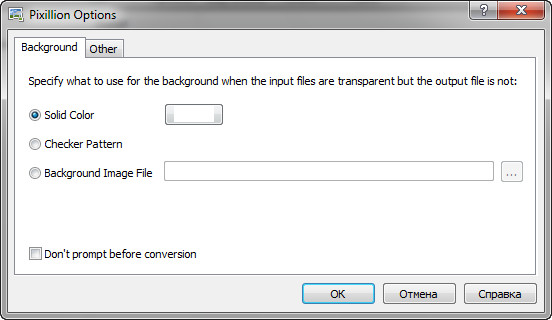Формат WebP можно часто встретить в интернете, например если открыть картинку в Google Play. Хотя если вы хотите сохранить изображение с Google Play в другом формате, то это легко сделать без использования онлайн сервисов или конвертеров. Открываем изображение, тогда в адресной строке браузера удаляем часть URL адреса.
Было так:
https://lh3.googleusercontent.com/
N1KjZ706zO9zNTwadh5LAXCNWu
Q3yEqez2hoqXAFIuKvUt494p
WNE-iMSQtfQszfaVI=s180-rw
Стало так:
https://lh3.googleusercontent.com/
N1KjZ706zO9zNTwadh5LAXCNWu
Q3yEqez2hoqXAFIuKvUt494p
WNE-iMSQtfQszfaVI
То есть, нужно удалить: =s180-rw и нажать Enter. После этого можно загружать изображение в формате PNG.
Если у вас имеется уже загруженное изображение формата WebP, то конвертировать его можно, воспользовавшись такими онлайн сервисами:
В среде Windows можно установить бесплатный конвертер Pixillion Image Converter, который поддерживает ряд форматов и WebP, в том числе.
1. После установки программа должна ассоциироваться с файлами в системе. Поэтому для конвертирования достаточно открыть WebP изображение. Можно открыть программу, затем нажать «Add File (s)» для конвертирования фалов, или «Add Folder» для пакетного конвертирования всей папки с поддерживаемыми файлами.
2. Далее напротив текста «Output Folder:» можно указать папку для сохранения исходных файлов, нажав «Browse».
3. Напротив текста «Output Format:» выбираем формат исходного изображения.
4. Выбираем при необходимости степень сжатия изображения (чем лучше сжатие, тем хуже качество). Для этого нужно нажать на «Compression Settings...»
5. Можно добавить эффекты, за это отвечает кнопка «Effects...».
6. Если отметить флажок «Output to same folder as source files», то конвертируемые файлы будут сохранены в исходной папке.
8. Если отметить опцию «Copy folder structure of source files», то произойдет копирование такой же структуры папок как во входном варианте.
9. Когда выставили все настройки, можно смело нажимать на кнопку «Convert».
10. Откроется окно в котором можно (при необходимости) изменить цвет фона «Solid Color», после чего нажать «Ок» и дождаться завершения конвертирования.
Страница программы Pixillion Image Converter
Чем открыть формат WebP на Windows? Формат прекрасно понимает бесплатная программа XnView.
Также можно установить бесплатный кодек, который предоставит возможность открытия и просмотра формата WebP, используя стандартный просмотрщик Windows.
Чем открыть формат WebP на Android? Открыть можно приложением Google Photo (Читайте также «Включаем синхронизацию фото и видео на Google фото») и другими средствами просмотра.